Wanneer u afbeeldingen of gescande documenten tegenkomt met Urdu-tekst erin, is de drang om de inhoud te begrijpen belangrijk. Door Urdu OCR uit te voeren, kunt u de tekst gemakkelijk in afbeeldingen vertalen en de context begrijpen. Deze faciliteit is geweldig voor het lezen van Urdu-nieuws, enkele belangrijke documenten of e-mails in deze taal.
Voor juridische documentatie kan Urdu-tekst eenvoudig worden gedetecteerd en gekopieerd om de tijd te besparen die nodig is voor handmatige gegevensinvoer. Als u op zoek bent naar alle bovenstaande OCR-voordelen, kijk dan naar het volgende artikel met de methoden voor het uitvoeren van OCR in deze taal.
Deel 1. 4 praktische Urdu OCR-tools voor nauwkeurige tekstherkenning
Om de beste resultaten uit een beeldvertaler te halen, moet u de tool van de beste kwaliteit gebruiken. Omdat Urdu complexe schriften en tekstformaties heeft, is het detecteren van deze taal geen fluitje van een cent. De volgende lijst richt zich op de beste Urdu OCR online tools die de beste resultaten opleveren:
1. UPDF
De eerste Urdu OCR-tool op onze lijst is UPDF, een complete tool voor het beheren en bewerken van PDF's. De AI-assistent erin kan elke taal herkennen, extraheren en vertalen om buitenlandse inhoud toegankelijk te maken voor de wereld. Afgezien van het detecteren van tekst in afbeeldingen en schermafbeeldingen, heeft deze tool ook de mogelijkheid om geschreven materiaal in gescande PDF-bestanden te herkennen.
UPDF kan Urdu-tekst decoderen met behulp van zijn AI-assistent die snelle reacties op prompts genereert. Het maakt niet uit welke lettertypestijl, het detecteert en vertaalt de tekst in Urdu, ondanks de complexe lettervormen. In wezen is dit platform een snel presterende beeldvertaler die een vertaalnauwkeurigheid tot 99% garandeert.
Pros:
- Anders dan Urdu OCR kan elke andere taal uit tekst worden vertaald.
- Ondersteunt het herkennen van handgeschreven OCR-tekst.
-
De AI-assistent kan ook worden gebruikt om complexe concepten in een PDF-document te vereenvoudigen, PDF's naar mindmaps te converteren, PDF's samen te vatten en PDF's te vertalen.
Prijsplannen
| Plan | Prijs |
| UPDF Pro (PDF-editor) Jaarlijks | $39.99/jaar |
| UPDF Pro (PDF-editor) Levenslang | $69.99 |
| AI-assistent (ondersteunt Urdu OCR) | $79/jaar; $29/kwartaal |
| UPDF Pro met AI | Vanaf $108.99 |
Een tutorial over Urdu OCR met behulp van UPDF AI
Om volledig te profiteren van de OCR-functies, leest u de volgende stappen die u zullen begeleiden bij het vertalen van Urdu-afbeeldingen.
Stap 1. UPDF gebruiken om een Urdu-PDF te importeren
Om het proces te starten, schaft u UPDF op uw apparaat aan en verkent u de hoofdinterface.
Windows • macOS • iOS • Android 100% veilig
Zoek en druk op de knop "Bestand openen" en sleep vervolgens een afbeelding / PDF / Word / Excel / Powerpoint met Urdu-tekst erin. U kunt ook op Extra > Leeg klikken om een lege PDF te maken om toegang te krijgen tot de AI.
Stap 2. Neem contact op met de AI-assistent
Wanneer het geüploade bestand in het volgende venster verschijnt, navigeert u naar het rechterzijpaneel en selecteert u het paneel "UPDF AI" aan de rechterkant van het scherm, waar u de relevante prompt invoert. Selecteer de modus "Chat".
Stap 3. Geef AI de prompt voor vertaling
Maak in het promptvak onder aan het venster een screenshot van het geopende document/afbeelding en plak deze in de chatbox. Voer daarmee een relevante vertaalprompt in en druk op de knop "Verzenden" om de tekst te vertalen.
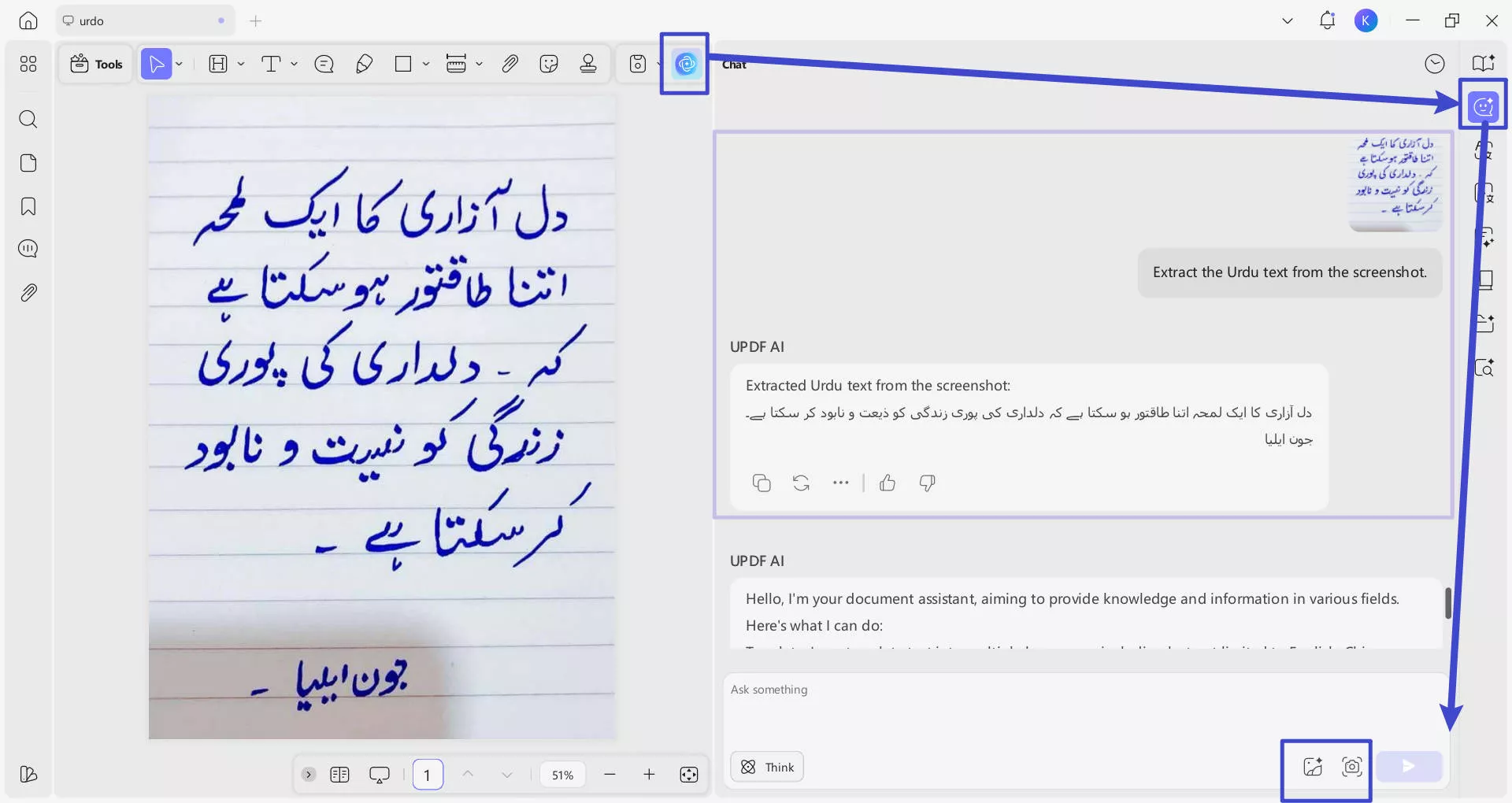
Stap 4. Bekijk de vertaalresultaten van de gegenereerde afbeeldingen
Nadat u de prompt hebt ingevoerd, voert AI de OCR uit voor de Urdu-afbeelding. U kunt de geëxtraheerde tekst kopiëren en plakken waar u maar wilt.
Als u niet te maken wilt hebben met het ongemak van het downloaden van een app op uw computer, zijn er verschillende OCR-software-opties (Optical Character Recognition) online beschikbaar, bijvoorbeeld UPDF Online AI Assistant.
De online AI-assistent van UPDF is een AI-aangedreven Urdu OCR-tool die moeiteloos OCR kan uitvoeren op afbeeldingen en gescande documenten. Het biedt de hoogste nauwkeurigheid bij het extraheren van tekst, omdat het wordt aangedreven door GPT-5 en Deepseek R1. Het enige dat nodig is, is het uploaden van de afbeelding of gescande pdf en vervolgens de AI vragen om de tekst te extraheren.
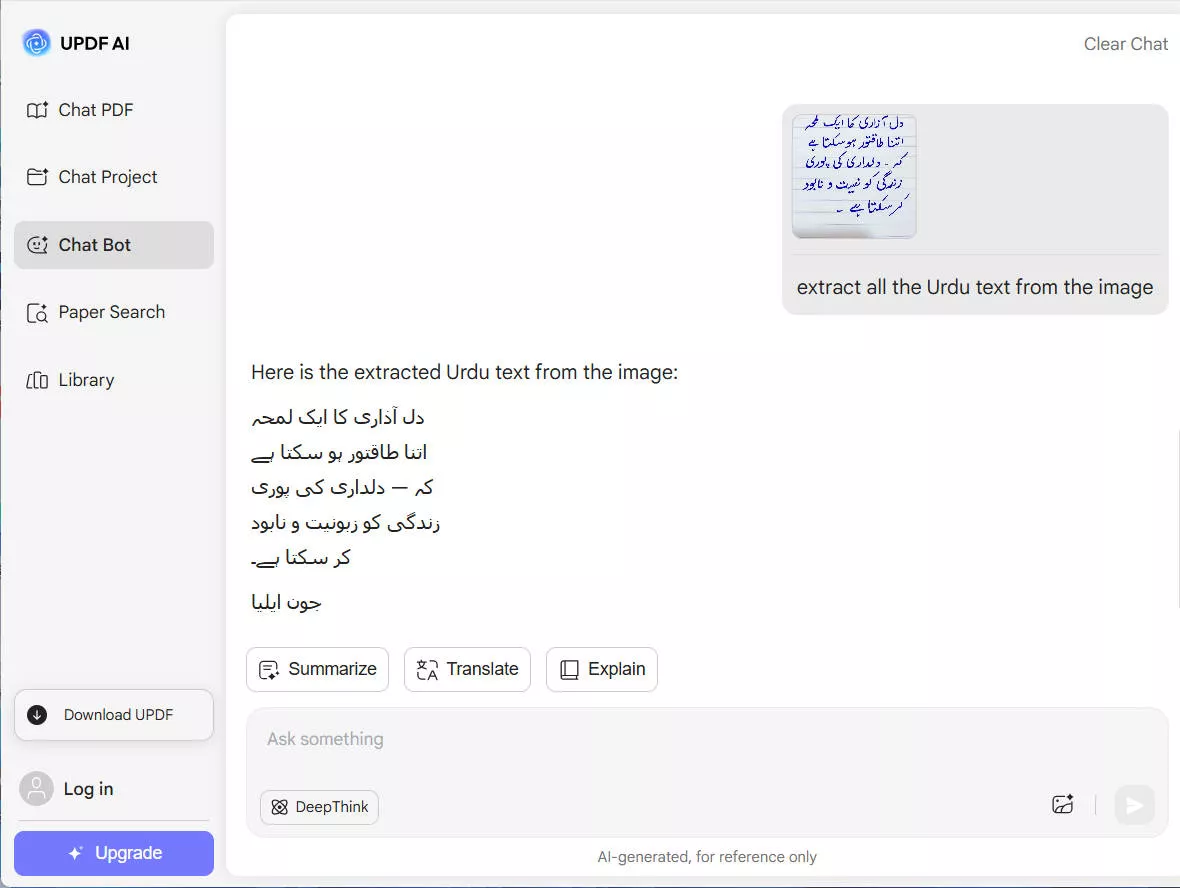
Gebruiker Reviews
Alexsandro B.
Fooi:
Directe OCR kan niet worden uitgevoerd in Urdu-documenten. Als u echter gescande pdf's moet converteren in talen als Engels, Duits, Italiaans, Japans, Chinees, Frans en meer (bekijk hier de volledige lijst met 38+ ondersteunde talen), kunt u de pc- en mobiele versie van UPDF downloaden. Met de UPDF-app kunt u OCR naar PDF uitvoeren met behoud van de oorspronkelijke lay-out van het bestand.
U kunt de onderstaande videogids bekijken om te weten hoe u PDF's op pc kunt OCR-en.
OCR uitvoeren op mobiele apparaten:
Stap 1. Open de UPDF-app op je telefoon (Android/iOS). U kunt UPDF Mobile downloaden in de App Store en Google Play. Klik op het pictogram "+" in de rechterbenedenhoek en tik op "Bestanden" om de gescande PDF te selecteren.
Windows • macOS • iOS • Android 100% veilig

Stap 2. Klik op "OCR" in "Quick Tools" of tik op "Tools > OCR".

Stap 3. Selecteer het gescande PDF-bestand.
Stap 4. Kies onder "OCR-herkenningstype" een van de volgende opties:
- Bewerkbare PDF: Zet scans om in volledig bewerkbare PDF's waarin zowel tekst als afbeeldingen kunnen worden geselecteerd, gewijzigd en verplaatst met behoud van de originele lay-out. U kunt zelfs afbeeldingen vervangen terwijl de paginalay-out intact blijft.
- Alleen tekst en afbeeldingen: Hiermee worden alleen de woorden en afbeeldingen uit de scan geëxtraheerd zonder de pagina-opmaak te behouden. Het is handig als u een eenvoudig bestand wilt om tekst/afbeeldingen te kopiëren of te bewerken.
- Alleen doorzoekbare PDF: Hiermee blijven de afbeeldingen op de gescande pagina's ongewijzigd, maar wordt een onzichtbare tekstlaag toegevoegd. Het maakt het bestand doorzoekbaar zonder tekstbewerkingen toe te staan.
Stap 5. Klik op "Selecteer PDF-taal" en kies de taal van het document. Selecteer meerdere talen als het document tekst in meer dan één taal bevat.d choose the document language. Select multiple languages if the document contains text in more than one language.

Stap 6. Configureer de locatie "Exporteren naar" om aan te geven waar u de OCRed PDF wilt opslaan en druk op de knop "Gereed" om OCR te starten.
Stap 7. Wacht tot de OCR is voltooid. Zodra de OCR is voltooid, gaat u naar het tabblad "Bestanden" en opent u de nieuw gegenereerde OCRed PDF. Kopieer de tekst of gebruik de bewerkingsfunctie van UPDF om tekst en afbeeldingen te bewerken.
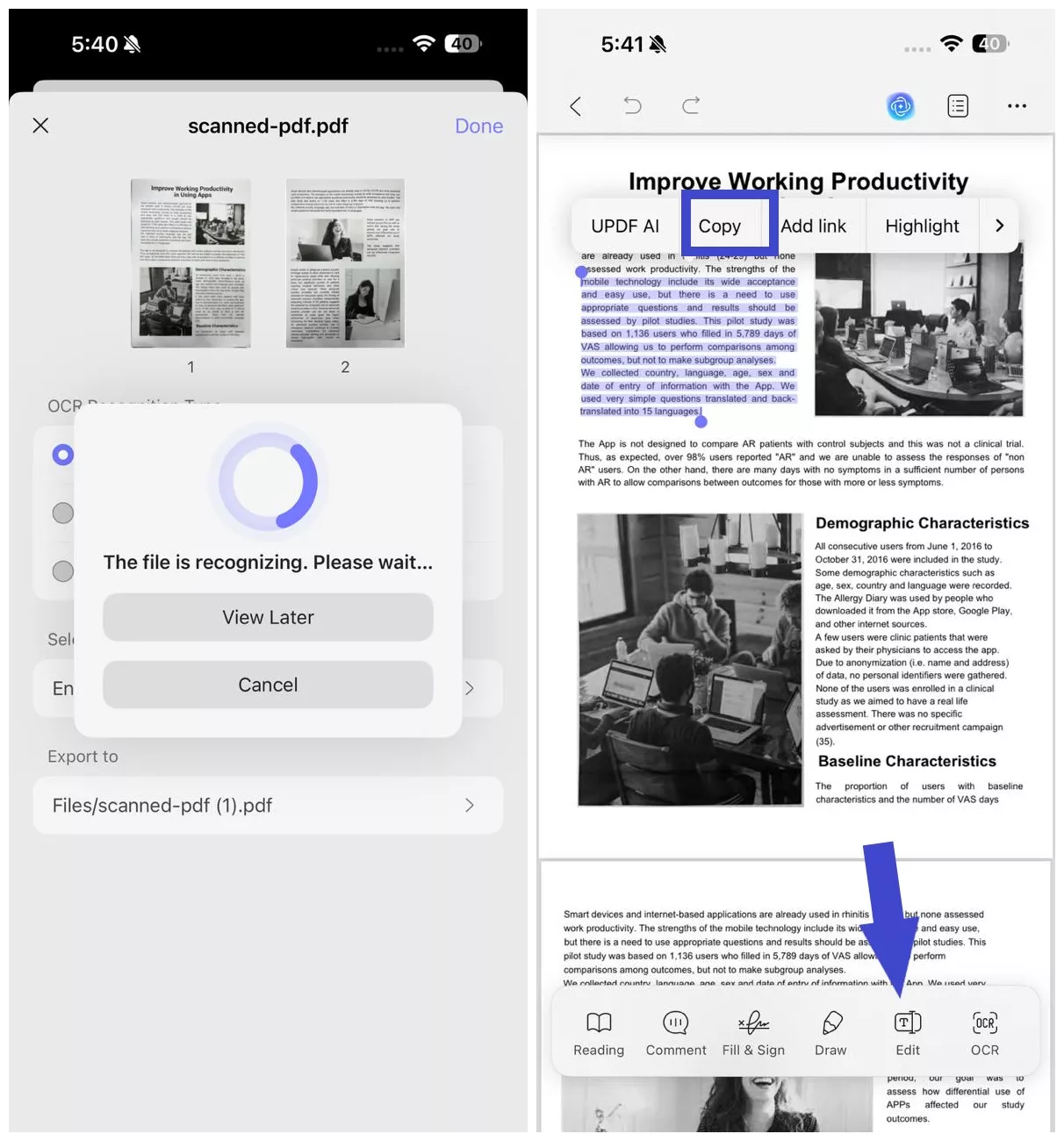
2. OCR-tekstscanner
Deze mobiele applicatie ondersteunt OCR voor Urdu-afbeeldingen. Als u een PDF-document hebt, kunt u dit importeren en de tekst nauwkeurig extraheren. De tekst die via Urdu OCR is geëxtraheerd, kan vervolgens worden gedeeld als een PDF-bestand op het platform van uw voorkeur.
Pros:
- Deze mobiele beeldvertaler is toegankelijk op zowel Android als iPhone.
- Deze mobiele beeldvertaler is toegankelijk op zowel Android als iPhone.
Tegens:
- Met de gratis versie van de app kunt u geen batch-extractie van afbeeldingen uitvoeren.
Prijsplannen
$ 7.99/maand
De juiste methode om Urdu OCR uit te voeren met behulp van OCR-tekstscanner
Stap 1. Bij het openen van de app op je telefoon, verken je de startpagina en upload je vanuit de rechterbenedenhoek de afbeelding met Urdu-tekst.
Stap 2. Nadat de afbeelding op uw scherm is verschenen, gebruikt u het talenmenu om "Urdu" te selecteren als de taal van de afbeelding. Als u klaar bent, gebruikt u de knop "Aanvinken" in de rechterbovenhoek om het OCR-proces te starten.
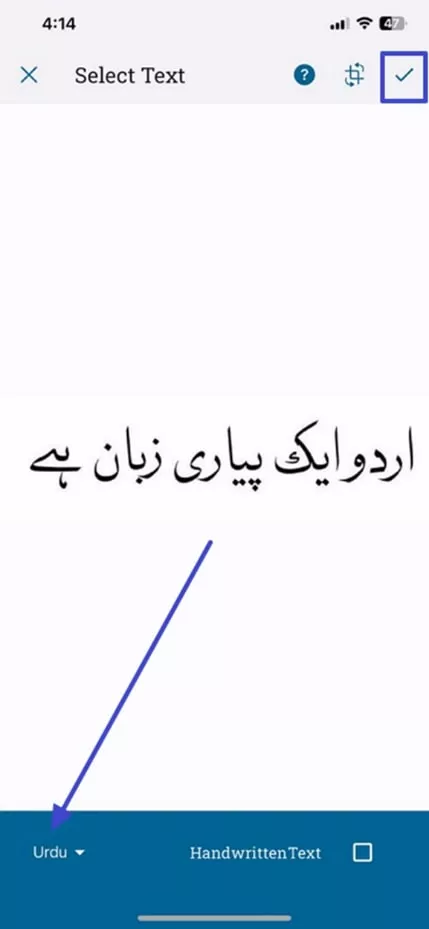
Stap 3. Bij het verkrijgen van de vertaling drukt u op het pictogram "Drie puntjes" en kiest u de optie "Delen" in het menu onderaan.
3. Online OCR-converter
De Online OCR Converter ondersteunt Urdu OCR en meer dan 100 andere talen, zodat u inhoud gemakkelijk kunt digitaliseren. Zodra de tekst uit de afbeelding is geëxtraheerd, kan deze worden opgeslagen en gedeeld als een Word- of tekstbestand. Zelfs als de beeldkwaliteit laag is, zorgt de tool voor een nauwkeurige herkenning en extractie van tekst.
Prijsplannen
| Plan | Prijs |
| Professional | $15/maand |
| Enterprise | $30/maand |
Pros:
- Als de OCR-functie voor afbeeldingen niet werkt, plakt u de URL van een afbeelding en laat u de tekst extraheren.
- De OCR-functie voor afbeeldingen op Online OCR Converter vereist geen aanmeldingen.
Tegens:
- Tenzij je een betaald abonnement hebt, kun je alleen een afbeeldingsbestand van 5 MB uploaden voor extractie.
Een gids over Urdu OCR met behulp van online OCR Converter
Stap 1. Wanneer de Online OCR Converter-website wordt geopend, gebruikt u het gedeelte "Bestand uploaden" om de afbeelding met Urdu-tekst te uploaden.
Stap 2. Wanneer de afbeelding is geüpload, scrolt u naar beneden en klikt u op de knop "Nu converteren" om het OCR-proces te starten. Nadat de resultaten zijn gegenereerd, verken je de onderstaande knoppen om verdere actie uit te voeren met de extractie.
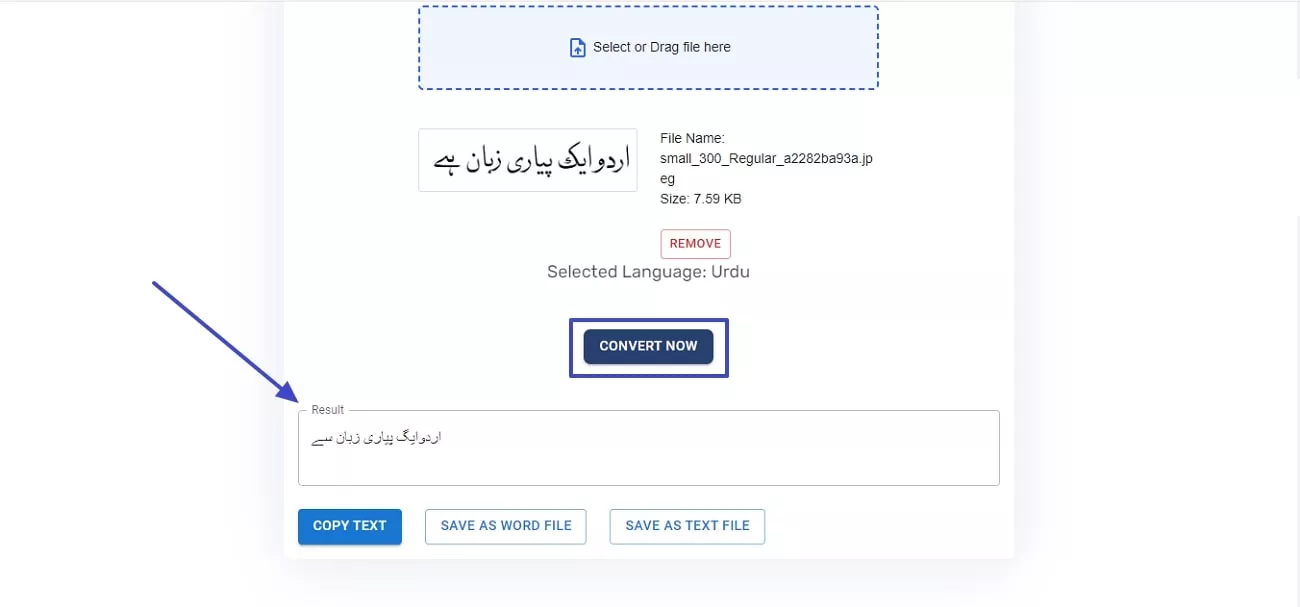
4. MijnFreeOCR
Of je nu een PNG- of JPG-afbeelding hebt, deze tool kan tekst uit elk afbeeldingsformaat extraheren. MyFreeOCR biedt resultaten in zowel PDF- als TXT-formaat en biedt opties die aan uw behoeften voldoen. Naast afbeeldingen ondersteunt deze Urdu OCR-tool ook het uploaden van PDF-bestanden voor tekstextractie.
Prijsplannen
Vrij
Pros:
- Als je een gespiegelde afbeelding hebt, zal deze tool deze automatisch roteren om tekst te detecteren.
- De afbeeldingen kunnen worden vertaald van en naar meerdere talen, zoals Chinees, Spaans en Portugees.
Tegens:
- Omdat het een online Urdu OCR-tool is, vereist MyFreeOCR een stabiele internetverbinding.
- Soms crasht het voor het verwerken van grote afbeeldingen of documenten.
- Omdat het een Urdu OCR-tool is, mist het nauwkeurigheid.
De gedefinieerde manier om de OCR te gebruiken in MyFreeOCR
Aanwijzingen. Wanneer de MyFreeOCR-website op uw apparaat wordt geopend, gebruikt u de knop "Bestand kiezen" om de Urdu-afbeelding te uploaden. Ga nu naar het menu "Talen" om Urdu als brontaal te selecteren en klik op de knop "Converteren" om het proces te starten.
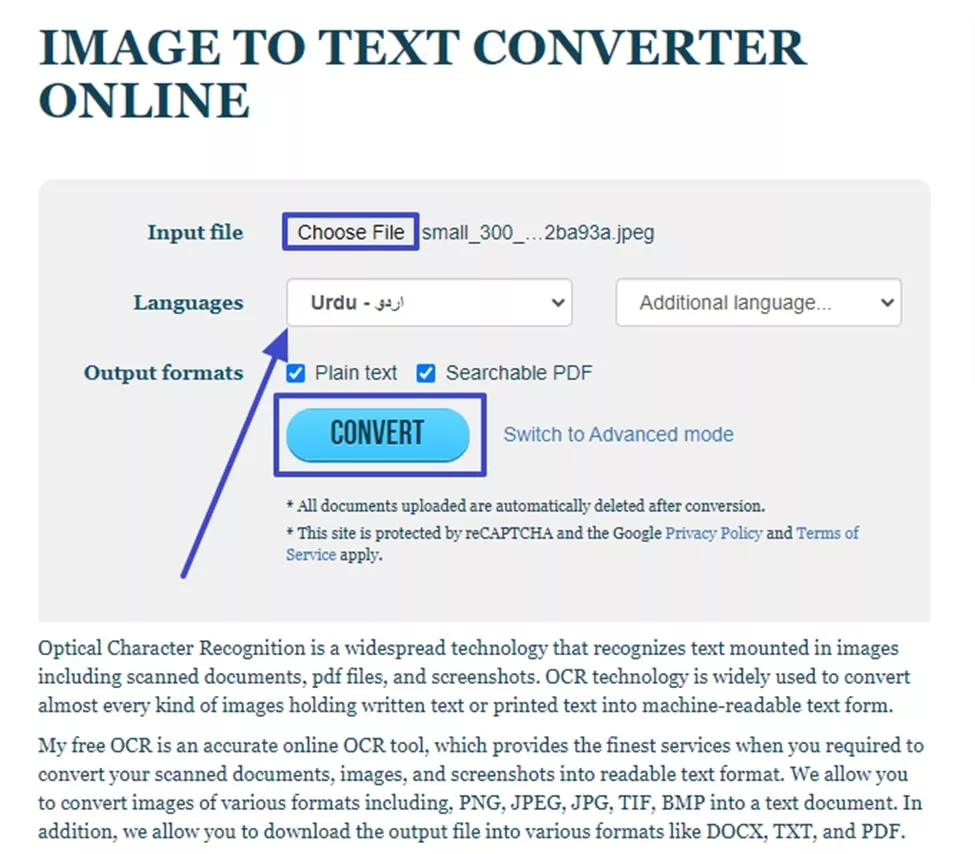
Deel 2. Een ideale OCR-keuze voor andere talen
De bovenstaande discussie ging over het proces van het online gebruik van Urdu OCR. Laten we nu eens kijken naar een OCR-tool die tal van andere talen ondersteunt. Als uitgebreide PDF-editor biedt UPDF niet alleen op AI gebaseerde functies, maar ook een hoogwaardige OCR-mogelijkheid, waardoor gebruikers OCR kunnen uitvoeren op volledige PDF-documenten of geselecteerde pagina's. In het volgende gedeelte worden de belangrijkste kenmerken van de OCR-functionaliteit van UPDF belicht:
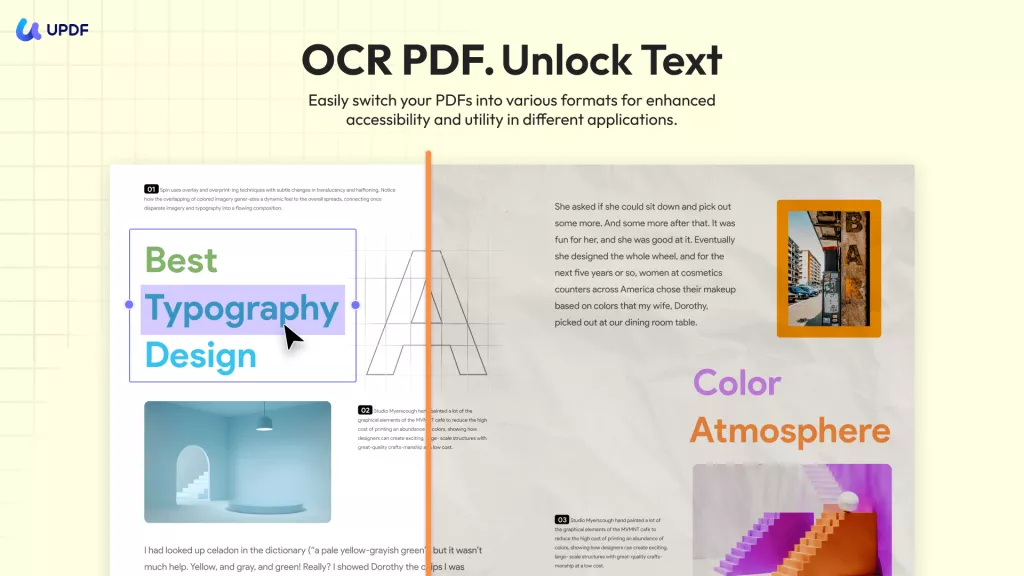
- Opties voor beeldresolutie: Met de OCR op UPDF kunt u de beeldresolutie van uw keuze instellen, variërend van 72 tot 300 DPI. Als de ingebouwde resolutie niet werkt, kunt u de functie voor optimale resolutie inschakelen om de optimale kwaliteit in te stellen.
- Selectie van meerdere talen: Voor diverse resultaten kunt u met de OCR-faciliteit van UPDF kiezen uit 38 talen. Gebruikers kunnen een gewenste taal selecteren uit een lijst met Tsjechisch, Deens, Duits en meer.
- Lay-out keuzes: Om gedetailleerde resultaten te krijgen, kunnen gebruikers de tekst van boven of onder de afbeelding laten detecteren. Zodra de lay-out is geselecteerd, kan de tekst worden gedetecteerd, zelfs als deze onder de afbeelding aanwezig is.
- Selectief paginabereik: U kunt het aangepaste aantal pagina's selecteren dat u wilt vertalen. Een gebruiker kan het volledige PDF-document of alleen een geselecteerd aantal pagina's kiezen om het OCR-proces uit te voeren.
Conclusie
Om af te ronden, Urdu OCR kan een beetje ingewikkeld worden vanwege het unieke schrift van deze taal. Ondanks de uitdaging kan de AI van UPDF een Urdu-tekst detecteren uit elke afbeelding of gescand document. De beeldvertaalfunctie van deze tool kan worden gebruikt met behulp van de AI-assistent of de OCR-functionaliteit. Probeer het nu!
Windows • macOS • iOS • Android 100% veilig
 UPDF
UPDF
 UPDF voor Windows
UPDF voor Windows UPDF voor Mac
UPDF voor Mac UPDF voor iPhone/iPad
UPDF voor iPhone/iPad UPDF voor Android
UPDF voor Android UPDF AI Online
UPDF AI Online UPDF Sign
UPDF Sign PDF bewerken
PDF bewerken PDF annoteren
PDF annoteren PDF maken
PDF maken PDF-formulier
PDF-formulier Links bewerken
Links bewerken PDF converteren
PDF converteren OCR
OCR PDF naar Word
PDF naar Word PDF naar afbeelding
PDF naar afbeelding PDF naar Excel
PDF naar Excel PDF organiseren
PDF organiseren PDF samenvoegen
PDF samenvoegen PDF splitsen
PDF splitsen PDF bijsnijden
PDF bijsnijden PDF roteren
PDF roteren PDF beveiligen
PDF beveiligen PDF ondertekenen
PDF ondertekenen PDF bewerken
PDF bewerken PDF opschonen
PDF opschonen Beveiliging verwijderen
Beveiliging verwijderen Lees PDF
Lees PDF UPDF Cloud
UPDF Cloud PDF comprimeren
PDF comprimeren PDF afdrukken
PDF afdrukken Batch Process
Batch Process Over UPDF AI
Over UPDF AI UPDF AI-oplossingen
UPDF AI-oplossingen AI Gebruikersgids
AI Gebruikersgids FAQ over UPDF AI
FAQ over UPDF AI PDF samenvatten
PDF samenvatten PDF vertalen
PDF vertalen Chatten met PDF
Chatten met PDF Chatten met afbeelding
Chatten met afbeelding PDF naar Mindmap
PDF naar Mindmap Chatten met AI
Chatten met AI PDF uitleggen
PDF uitleggen Wetenschappelijk onderzoek
Wetenschappelijk onderzoek Papier zoeken
Papier zoeken AI-proeflezer
AI-proeflezer AI-schrijver
AI-schrijver AI-huiswerkhulp
AI-huiswerkhulp AI-quizgenerator
AI-quizgenerator AI-wiskundige oplosser
AI-wiskundige oplosser PDF naar Word
PDF naar Word PDF naar Excel
PDF naar Excel PDF naar PowerPoint
PDF naar PowerPoint Gebruikershandleiding
Gebruikershandleiding UPDF-trucs
UPDF-trucs Veelgestelde Vragen
Veelgestelde Vragen UPDF Beoordelingen
UPDF Beoordelingen Downloadcentrum
Downloadcentrum Blog
Blog Nieuwsruimte
Nieuwsruimte Technische Specificaties
Technische Specificaties Updates
Updates UPDF versus Adobe Acrobat
UPDF versus Adobe Acrobat UPDF versus Foxit
UPDF versus Foxit UPDF versus PDF Expert
UPDF versus PDF Expert





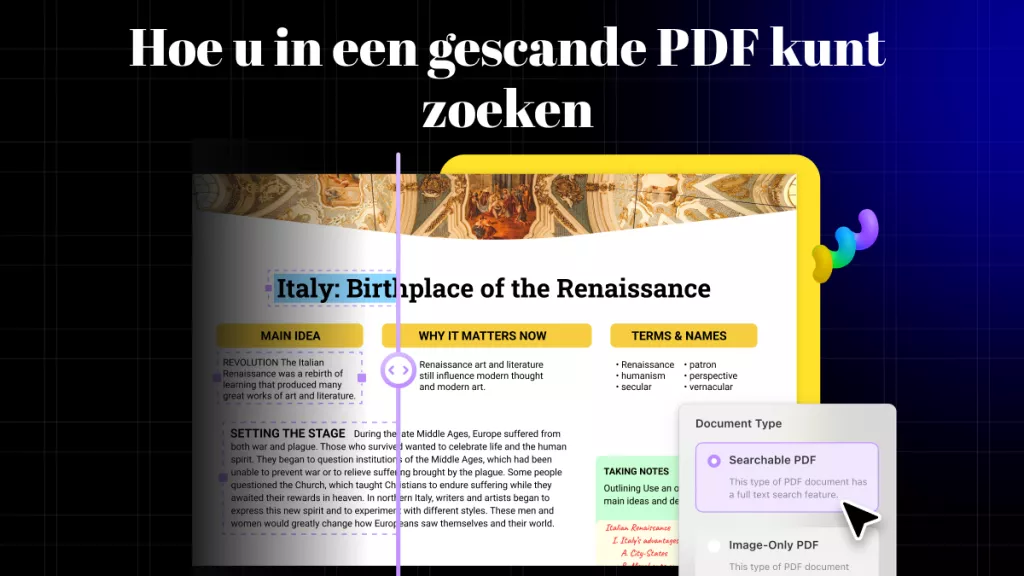
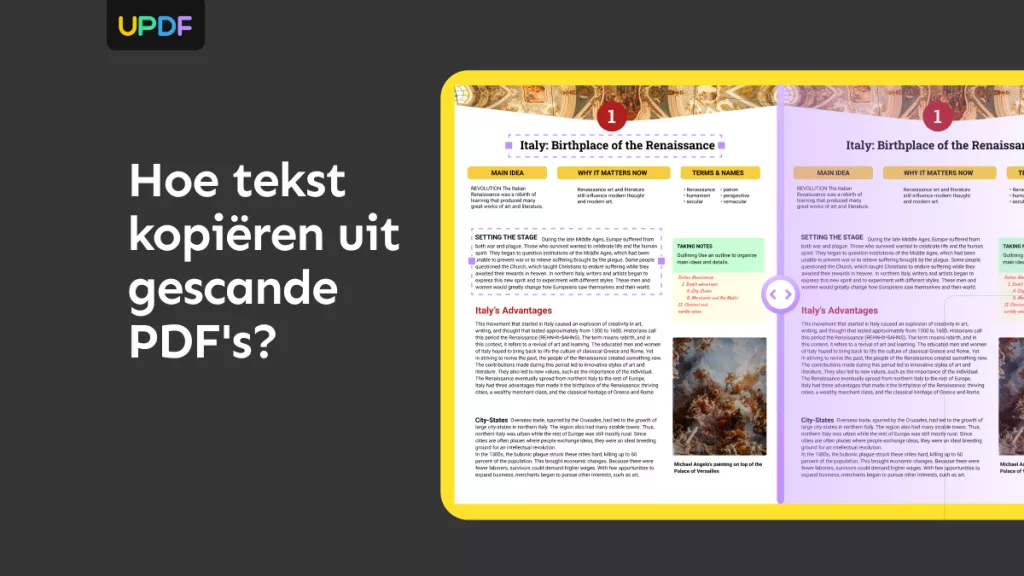

 Lizzy Lozano
Lizzy Lozano 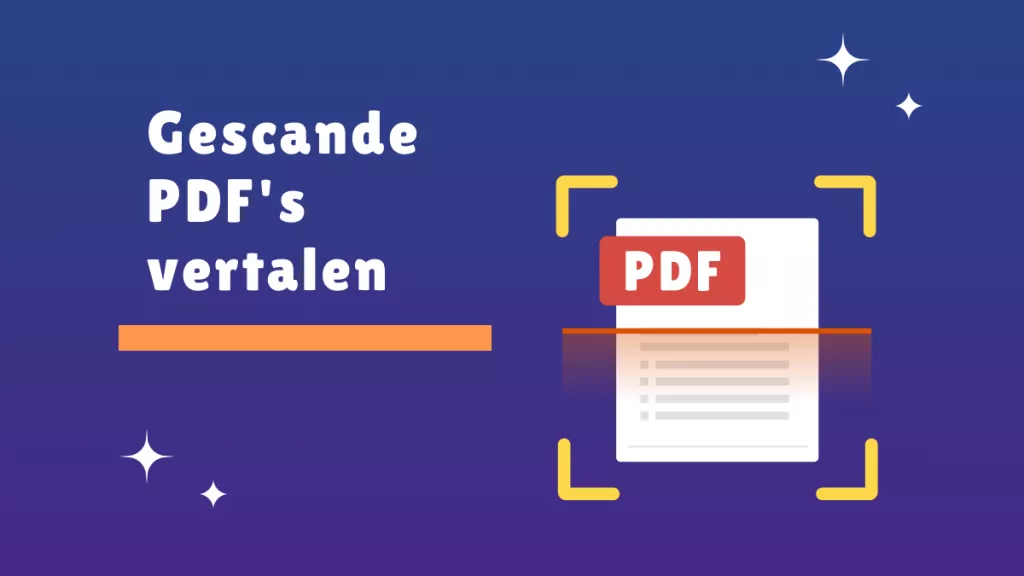

K. K.